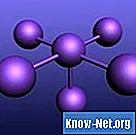Vsebina
- Demontaža
- Korak 1
- 2. korak
- 3. korak
- 4. korak
- 5. korak
- 6. korak
- 7. korak
- 8. korak
- 9. korak
- 10. korak
- Gumijasto kladivo
- Korak 1
- 2. korak
- 3. korak
- Toplotna ekspanzija in hladno krčenje
- Korak 1
- 2. korak
- 3. korak

Ohišja MacBook Air ali ohišja spredaj in zadaj so izdelana iz brušenega aluminija, zato so lažji od primerov prejšnjih modelov MacBook, izdelani iz plastike. Vendar pa lahko MacBook-ova 1,34-kilogramska aluminijasta ohišja zdrsnejo le malo. Popravilo vdolbine v tem modelu zahteva enako tehniko, ki se uporablja za popravilo škode, povzročene na drugih aluminijastih predmetih, čeprav je treba napravo popolnoma razstaviti, da pridete do poškodovanih mest.
Demontaža
Korak 1
Izklopite svoj MacBook in pustite, da se njegove notranje komponente ohladijo 15 minut. Zaslon računalnika položite na krpo iz mikrovlaken z licem navzdol.
2. korak
Odstranite deset vijakov Pentalobe iz aluminijastega ohišja na zadnji strani MacBooka. Odstranite aluminijasto ohišje iz računalnika.
3. korak
Odstranite vijak Torx T-5, ki se nahaja na desni strani pogona SSD. Ta vijak drži SSD, pritrjen na logični plošči.
4. korak
Odstranite štiri vijake T-5 Torx, s katerimi je baterija pritrjena na logično ploščo. Odstranite baterijo in jo odstavite. Odstranite vijak T-5, ki drži kartico Bluetooth / Wi-Fi, priključeno na logično ploščo. Odklopite kabel Bluetooth s iste kartice s ploskim koncem plastičnega luknjača. Dvignite konektor navpično iz vtičnice. Odklopite kabel Wi-Fi z logične plošče na enak način, kot je bil odstranjen kabel Bluetooth, nato dvignite kartico Bluetooth / Wi-Fi z logične plošče.
5. korak
Odvijte vijak T-5 Torx, ki se nahaja v zgornjem desnem kotu ohišja ventilatorja. Konektor ventilatorja odklopite iz vtičnice na logični plošči s ploščatim delom plastičnega luknjača in ga dvignite navzgor. Odklopite ventilator.
6. korak
Odstranite vijake Torx T-7, s katerimi je V / I plošča pritrjena na logično ploščo. S ploščatim delom plastičnega luknjača odklopite kabel iz V / I plošče iz vtičnice na logični plošči.
7. korak
Odstranite tračni kabel zadnje osvetlitve iz vtičnice logične plošče s koničastim delom plastičnega luknjača. Znova dvignite del, tako da držite obe strani na isti ravni, da odstranite konektor.
8. korak
Odklopite kabel monitorja iz vtičnice na logični plošči s ploščatim delom plastičnega luknjača. Odstranite šest vijakov T-5 Torx, ki držijo logično ploščo, pritrjeno na sprednjem ohišju. Odstranite štiri vijake T-7 Torx, ki držijo hladilno telo, pritrjeno na procesor Intel Core i5.
9. korak
Dvignite zvočnike s sprednjega ohišja, da jih odstranite. Na svojem mestu so pritrjeni z lahkim lepilom. Za razliko od mnogih izdelkov Apple za topljenje nalepke ni treba uporabljati toplotne pištole.
10. korak
Odstranite osem vijakov T-8 Torx, s katerimi je pritrjen zgornji del ohišja. Odstranite zaslon iz ohišja. Za popravilo ga je treba ločiti.
Gumijasto kladivo
Korak 1
Sledite istim korakom kot pri demontaži, da odstranite sprednji in zadnji aluminijast ovitek iz MacBooka.
2. korak
Aluminijasto zadnjo ploščo namestite tako, da je izboklina obrnjena navzgor.
3. korak
Čez utrip položite krpo iz mikrovlaken. Z diagonalnimi potezami z gumijastim kladivom se ga rahlo dotaknite. Po vsakem potezu odstranite krpo iz mikrovlaken, da preverite napredek. Tapkajte, dokler se utrip popolnoma ne odstrani.
Toplotna ekspanzija in hladno krčenje
Korak 1
Sledite korakom za demontažo, da odstranite sprednji in zadnji aluminijast ovitek iz MacBooka.
2. korak
Poiščite vdolbino. Vklopite toplotno pištolo in jo nastavite na najvišjo raven. Držite ga približno 1,2 cm od udrtine. Vročino koncentrirajte na utrip 45 sekund. Ugasni pištolo.
3. korak
Vdolbino poškropite s posodo s stisnjenim zrakom takoj po izklopu toplotne pištole. Aluminij se bo skrčil in prisilil knock out.